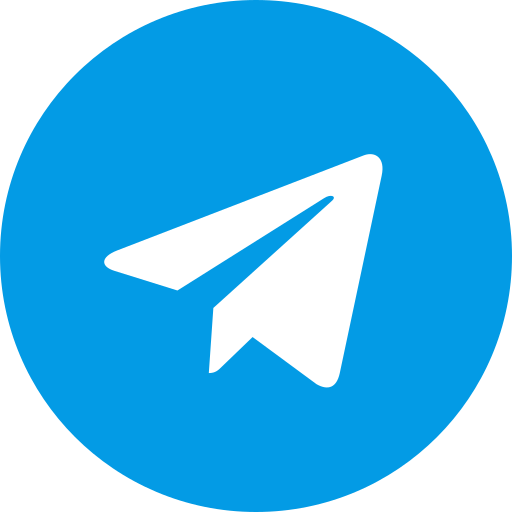PolyUtilities, Projects, Tài Liệu Hướng Dẫn
Tối Ưu Hiển Thị Nội Dung Tùy Chỉnh Trên PerfexCRM với PolyUtilities
Tính năng Widgets trong module PolyUtilities của PerfexCRM hỗ trợ người dùng dễ dàng tùy chỉnh và quản lý nội dung thông báo, quảng cáo,… hiển thị tại các vị trí quan trọng trên giao diện hệ thống. Với tính năng này, hiện tại có thể thêm các loại nội dung như: HTML, Text, hoặc Language Switcher vào các khu vực cụ thể, bao gồm menu trên cùng, menu bên, form đăng nhập, chân trang, tiêu đề, đặc biệt là trong nội dung bài viết, và các vị trí khác.
Widgets giúp cá nhân hóa trải nghiệm người dùng, tăng tính tương tác với khách hàng và cải thiện giao diện hệ thống phù hợp với nhu cầu. Giao diện trực quan và khả năng kéo-thả tiện lợi cho phép bạn dễ dàng kích hoạt, tắt, hoặc xóa widgets tại bất kỳ vị trí hỗ trợ nào. Đây là công cụ lý tưởng để tùy chỉnh nội dung trên PerfexCRM một cách linh hoạt và hiệu quả!
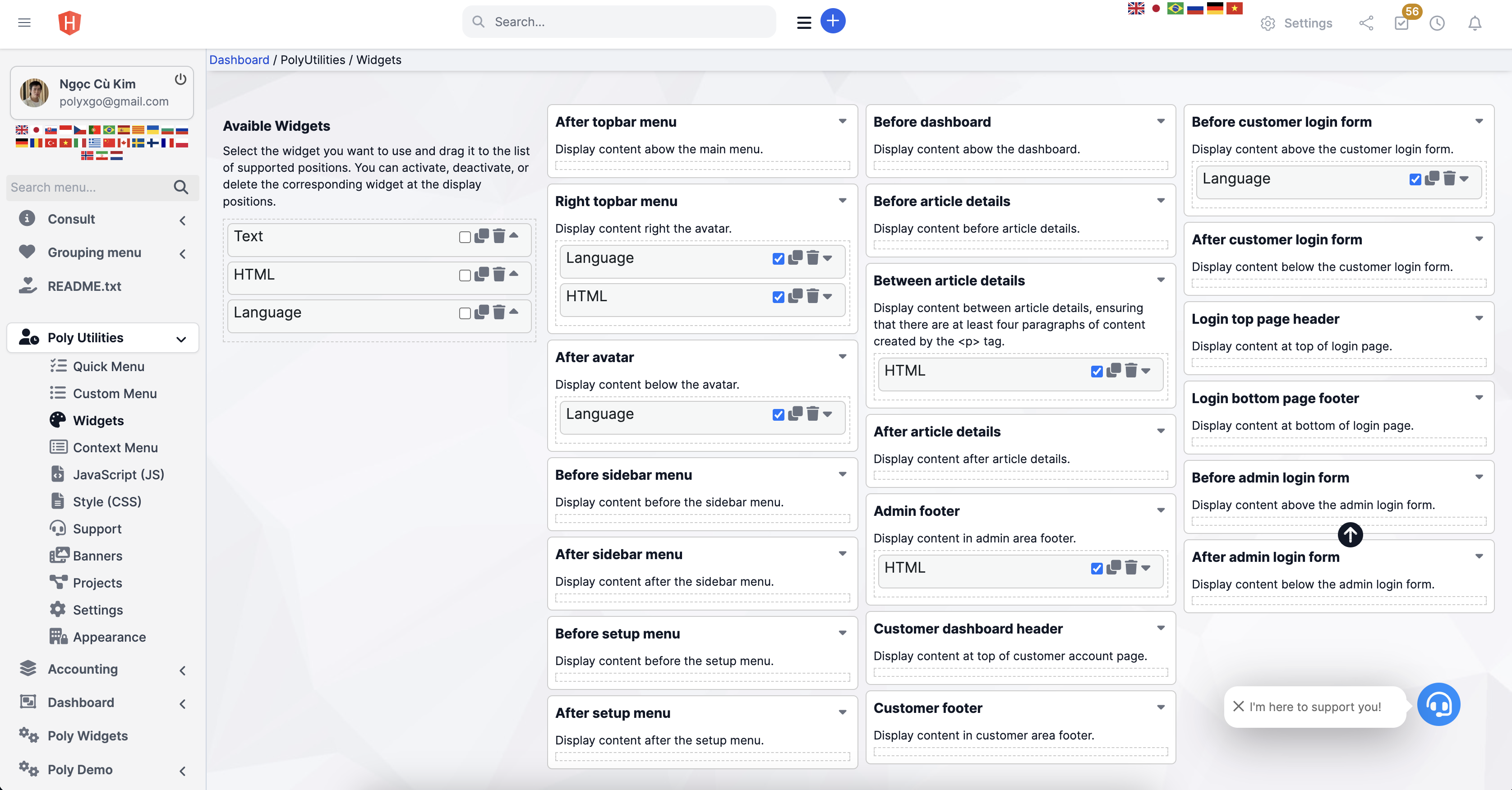
Danh sách các Widgets đang hỗ trợ:
- Text: hỗ trợ hiển thị nội dung văn bản thông thường.
- HTML: hỗ trợ hiển thị nội dung văn bản chứa mã HTML.
- Language: hỗ trợ hiển thị danh sách icon cờ các quốc gia, dễ dàng chuyển đổi ngôn ngữ ở trong phần quản trị và phía khách hàng. Tham khảo thêm hướng dẫn tại: https://wikipoly.com/widget-tuy-chinh-chon-ngon-ngu-cho-perfexcrm-voi-polyutilities/
Danh sách các vị trí hỗ trợ hiển thị nội dung Widgets:
- After Topbar Menu: Hiển thị nội dung ngay dưới menu trên cùng.
- Before Dashboard: Hiển thị nội dung ở trên bảng điều khiển chính.
- Before Customer Login Form: Hiển thị nội dung ngay trên biểu mẫu đăng nhập của khách hàng.
- Right Topbar Menu: Hiển thị nội dung ở bên phải menu trên cùng.
- After Avatar: Hiển thị nội dung bên dưới ảnh đại diện của người dùng.
- Before Sidebar Menu: Hiển thị nội dung ở trên menu bên (sidebar).
- After Sidebar Menu: Hiển thị nội dung ngay bên dưới menu bên (sidebar).
- Before Setup Menu: Hiển thị nội dung ở trên menu cài đặt.
- After Setup Menu: Hiển thị nội dung ở dưới menu cài đặt.
- Before Article Details: Hiển thị nội dung ở trên khu vực chi tiết bài viết.
- Between Article Details: Hiển thị nội dung giữa các đoạn trong bài viết, đảm bảo có ít nhất 4 đoạn văn bản được tạo bởi thẻ
<p>. - After Article Details: Hiển thị nội dung ở dưới chi tiết bài viết.
- Admin Footer: Hiển thị nội dung ở chân trang dành cho quản trị viên.
- After Customer Login Form: Hiển thị nội dung ngay dưới biểu mẫu đăng nhập của khách hàng.
- Login Top Page Header: Hiển thị nội dung ở tiêu đề phía trên trang đăng nhập.
- Login Bottom Page Footer: Hiển thị nội dung ở chân trang phía dưới trang đăng nhập.
- Before Admin Login Form: Hiển thị nội dung ở trên biểu mẫu đăng nhập của quản trị viên.
- After Admin Login Form: Hiển thị nội dung ở dưới biểu mẫu đăng nhập của quản trị viên.
- Customer Dashboard Header: Hiển thị nội dung ở tiêu đề khu vực bảng điều khiển của khách hàng.
- Customer Footer: Hiển thị nội dung ở chân trang của khu vực dành cho khách hàng.
Lưu ý:
- Chọn vị trí phù hợp: Dựa vào nhu cầu, bạn có thể chọn vị trí hiển thị nội dung để tối ưu hóa giao diện và nâng cao trải nghiệm người dùng.
- Loại widgets có thể sử dụng: Hiện tại, bạn có thể thêm nội dung HTML, Text, hoặc Language Switcher vào các vị trí này.
- Quản lý dễ dàng: Sử dụng chức năng kéo-thả và các biểu tượng kích hoạt, vô hiệu hóa, hoặc xóa để tùy chỉnh hiển thị widgets tại các vị trí mong muốn.
- Cá nhân hóa trải nghiệm: Hãy chọn những vị trí phù hợp như After Topbar Menu, Before Dashboard, hoặc Between Article Details để hiển thị thông báo, quảng cáo, hoặc nội dung tùy chỉnh thu hút khách hàng. Bạn cũng hoàn toàn có thể kết hợp với tính năng Banners/ Announcements + banners để hiển thị nội dung ở các vị trí widgets chỉ định. Tham khảo thêm chia sẻ “Cách tạo banner slider trên Perfex CRM“.


 English
English